Como adicionar termos e condições ao WordPress
Publicados: 2023-07-29Deseja adicionar termos e condições ao WordPress ? Se você está procurando um guia passo a passo, confira este artigo. Aqui, explicaremos como exibir uma página de termos e condições dentro do WordPress em várias situações.
Se você é proprietário de uma empresa ou blogueiro, sabe como é importante se proteger legalmente em relação a transações e conteúdo online.
Ter termos e condições claros e abrangentes é essencial para a conformidade legal e estabelecer a confiança de seus usuários. Felizmente, criar uma página de termos e condições é um acéfalo. Para ajudá-lo, este artigo mostrará como adicionar termos e condições ao WordPress.
Quais são os termos e condições?
Ao navegar em sites, você pode ter encontrado um pequeno link na parte inferior da página denominado “ Termos e condições ” ou “ Termos de serviço” . ” Mas o que exatamente são esses termos e condições? Bem, considere-os um acordo legal entre você ( o proprietário do site ) e seus usuários. Estes termos descrevem as regras, regulamentos e políticas que regem o uso do seu site.
Em termos mais simples, eles servem como um conjunto de diretrizes sobre como os visitantes devem interagir com seu site. Seja comprando produtos, usando recursos específicos ou simplesmente navegando no conteúdo, ter termos e condições bem definidos garante clareza para ambos os lados.
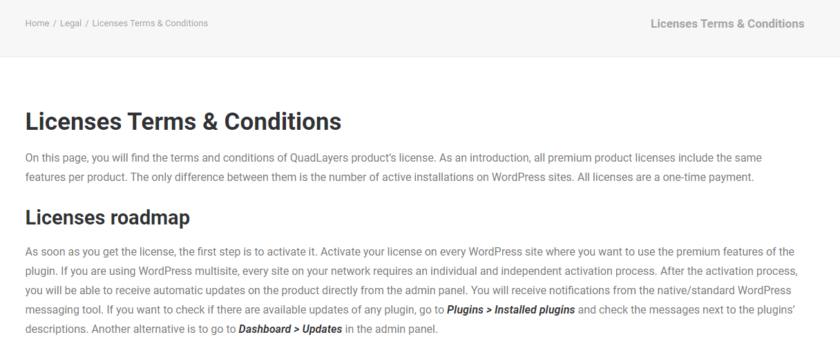
Então, o que você pode esperar encontrar em termos e condições típicos?
Geralmente começa com uma introdução que descreve quem é o proprietário do site e fornece informações de contato. A partir daí, ele se aprofunda em detalhes como responsabilidades do usuário e ações proibidas .
Esta seção também pode abranger tópicos como direitos de propriedade intelectual, políticas de privacidade, isenções de responsabilidade, políticas de reembolso ( se aplicável ) e jurisdição da lei aplicável – apenas para citar alguns!
O que deve ser incluído nos termos e condições
Ao criar termos e condições para o seu site WordPress, vários elementos importantes devem ser incluídos. Essas cláusulas ajudam a proteger você como proprietário do site e seus usuários.
- Defina o objetivo do seu site : é essencial definir claramente o objetivo do seu site e os serviços ou produtos que você oferece. Isso ajuda a definir expectativas para os visitantes e garante que eles entendam o que podem esperar ao usar seu site.
- Direitos e ações do usuário : Incluir uma seção sobre responsabilidades e conduta do usuário. Isso pode abranger tópicos como atividades proibidas, diretrizes de violação de direitos autorais e regulamentos de privacidade. Ao definir esses limites antecipadamente, você pode manter um ambiente online seguro e respeitoso.
- Detalhes sobre propriedade intelectual : Outro aspecto crucial a ser incluído em seus termos e condições são as informações sobre direitos de propriedade intelectual. Especifique quem é o proprietário do conteúdo do seu site (como logotipos ou imagens) e como os usuários podem ou não usá-los.
- Cláusulas : aborde quaisquer isenções de responsabilidade ou responsabilidades relacionadas ao uso do conteúdo ou serviços do seu site. Esclareça que qualquer informação fornecida no site é apenas para fins informativos e não constitui aconselhamento profissional.
- Procedimentos para resolver disputas : considere incluir uma seção sobre mecanismos de resolução de disputas caso surjam divergências entre você e os usuários de seu site.
Ao incluir esses componentes-chave em seu contrato de termos e condições, você pode garantir a transparência com seus usuários enquanto se protege legalmente.
Por que você deve adicionar termos e condições no WordPress
Em primeiro lugar, ter termos e condições ajuda a proteger você como proprietário do site e seus usuários ou clientes. Ele define diretrizes claras sobre como seu site funciona, o que os usuários podem esperar ao usar seu site e suas responsabilidades.
Ao incluir termos e condições em seu site WordPress, você estabelece um acordo legal entre você e qualquer pessoa que acesse ou use seu site. Isso pode ajudar em quaisquer disputas ou problemas que possam surgir. Ele fornece um nível de proteção para ambas as partes envolvidas.
Além disso, ter termos e condições em vigor demonstra profissionalismo e credibilidade. Quando os usuários percebem que você dedicou um tempo para delinear as regras e regulamentos que regem seu site, é mais provável que eles confiem em você como uma fonte respeitável.
Além disso, os termos e condições também podem abordar aspectos importantes, como políticas de privacidade, direitos de propriedade intelectual, isenções de responsabilidade, garantias ou garantias oferecidas (se aplicável ), condições de pagamento ( para sites de comércio eletrônico ) e código de conduta para o comportamento do usuário em o site – todos esses tópicos desempenham um papel essencial na gestão eficaz das expectativas.
Adicionar termos e condições ao WordPress é crucial para se proteger legalmente enquanto estabelece a confiança de seus usuários. Portanto, não negligencie esse aspecto crítico ao configurar ou manter seu site!
Como gerar termos e condições gratuitamente
Uma das maneiras mais comuns de redigir T&C é contratar um advogado. Mas e se você não tiver orçamento para contratar um advogado para redigir esses documentos? Bem, nesse caso, muitas ferramentas gratuitas podem ajudá-lo a gerar termos e condições de qualidade profissional.
Uma opção popular é o Gerador de Termos e Condições, que permite criar termos e condições simplesmente com o nome e URL do site. Este site não requer qualquer inscrição. Além disso, abrange todas as cláusulas essenciais, como direitos de propriedade intelectual, isenções de responsabilidade, limitações de responsabilidade, políticas de privacidade e muito mais.
Para gerar termos e condições gratuitamente, acesse o site oficial do gerador de termos e condições. Você pode encontrar um botão vermelho, ' Create Terms & Conditions ', no lado direito do site.
 Em seguida, tudo o que você precisa fazer é inserir o nome da empresa, o nome do site e a URL do site e clicar em Avançar. Depois disso, insira o país, estado e endereço de e-mail e clique no botão Gerar meus termos e condições .
Em seguida, tudo o que você precisa fazer é inserir o nome da empresa, o nome do site e a URL do site e clicar em Avançar. Depois disso, insira o país, estado e endereço de e-mail e clique no botão Gerar meus termos e condições .
Agora você pode visualizar os termos e condições gerados e fazer as alterações necessárias. Certifique-se de copiar e colar os T&C no Docs ou Word, pois precisaremos deles mais tarde para adicioná-los ao nosso site WordPress.
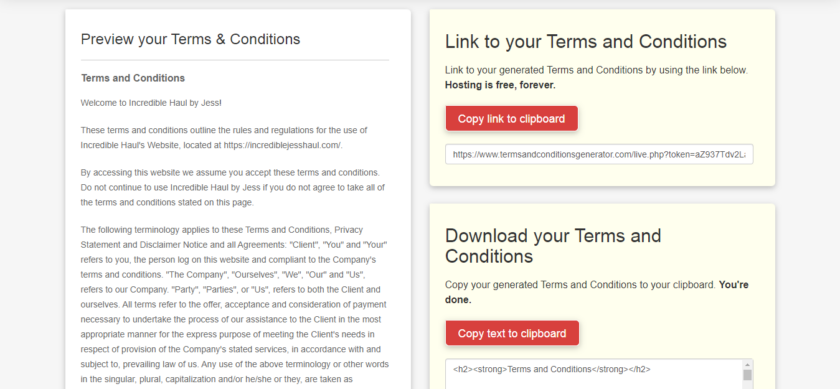
Agora que geramos os termos e condições para o nosso site, vamos aprender como adicioná-los ao WordPress.
Observação : ao gerar seus termos e condições gratuitamente, analise cuidadosamente o conteúdo antes de adicioná-los ao seu site WordPress. Faça as edições ou adições necessárias com base nas necessidades específicas do seu negócio. E lembre-se de que, embora esses geradores ofereçam opções convenientes para a criação de acordos legais básicos, é sempre uma boa ideia procurar aconselhamento profissional se você tiver requisitos legais complexos ou circunstâncias únicas.
Como adicionar termos e condições ao WordPress
Nesta seção, mostraremos como adicionar termos e condições ao WordPress. Você precisa criar uma nova página se quiser adicioná-la ao seu site WordPress.
Criando uma página de termos e condições
Para isso, vá para Páginas > Adicionar novo no painel do WordPress.
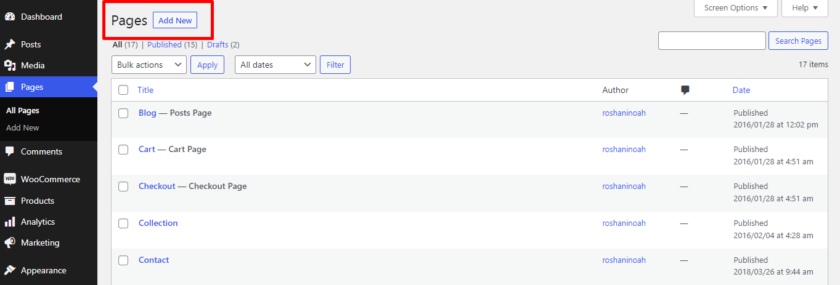
Na seção de título, nomeie seu título como ' Termos e condições '.
Em seguida, cole os T&C gerados anteriormente no espaço em branco da página. Então você pode fazer as alterações necessárias e clicar no botão Publicar .


E é isso. Com essas poucas etapas fáceis, você pode adicionar termos e condições ao WordPress. Você pode então adicionar este link de página em vários lugares em seu site – em menus, rodapés, barras laterais – sempre que fizer sentido para fácil acesso pelos visitantes.
Exibir termos e condições dentro do WordPress
Você pode exibir os termos e condições dentro de seu
- Cabeçalho
- Rodapé
- Barra Lateral
- Check-out WooCommerce
Vamos ver como concluir essas tarefas.
Exibir página T&C no menu do cabeçalho
Navegue até Aparência > Menus no seu Painel do WordPress. Em seguida, clique no link ' Criar um novo menu '.
Agora, abaixo do campo Nome do menu, nomeie seu menu como Termos e condições e clique no botão Criar menu .
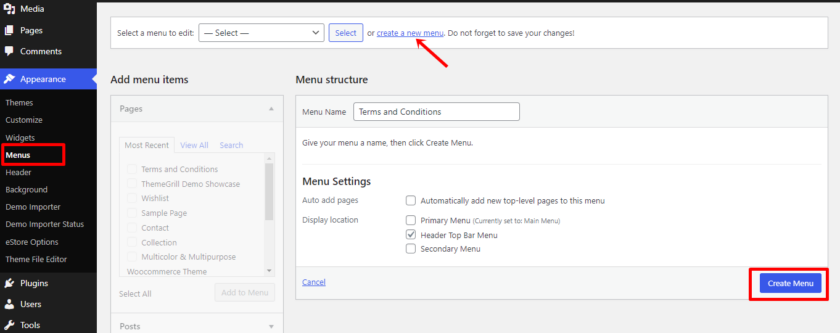
Em seguida, à sua esquerda, você verá a opção “ Adicionar itens de menu ”; clique em links personalizados. Aqui você deve adicionar o link para a página de termos e condições que criamos anteriormente. Basta copiar e colar o link. Além disso, você pode nomear o texto do link. E clique no botão Salvar Menu .
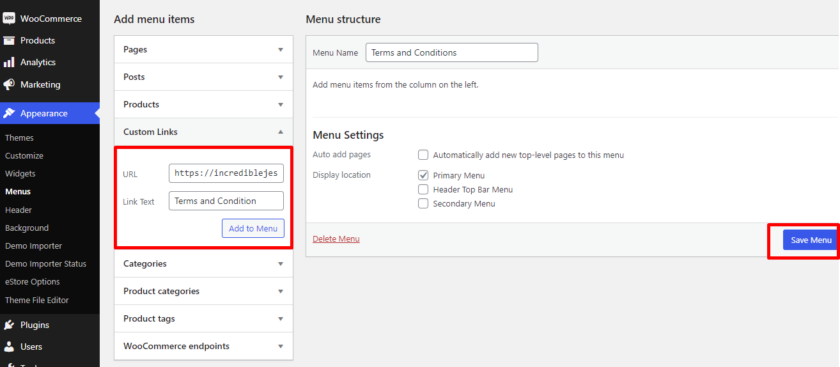
Visite seu site para ver as alterações. Se você vir os Termos e Condições do menu Cabeçalho, esse método funcionou. Além disso, se você já criou um menu existente, pode adicionar termos e condições.

Exibir T&C no Rodapé
Adicionar T&C na seção de rodapé é um pouco diferente de adicioná-lo ao menu de cabeçalho. Para exibir T&C na seção Rodapé, vá para Aparência > Widget . Role a página até chegar aos widgets de rodapé.
Após selecionar o widget Rodapé, clique no ícone ' + '. Isso permitirá que você adicione blocos aos seus widgets. Agora, certifique-se de selecionar “ Grupo de widgets ”.
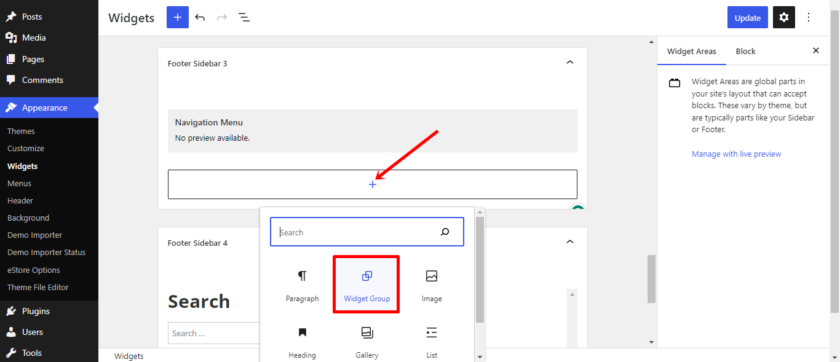
Assim que o grupo de widgets for adicionado novamente, clique no ícone ' + ' dentro do bloco Widget Group. Desta vez, selecione o bloco Parágrafo .
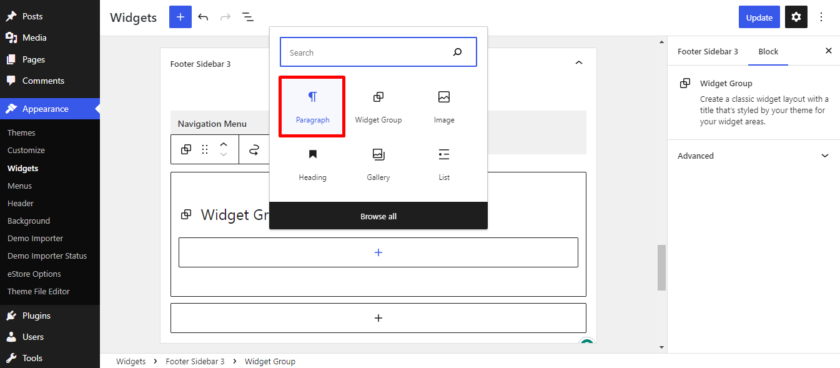
Aqui você pode nomear novamente seu widget. Nós o chamamos de Legal. Abaixo disso, você pode adicionar quantos links relacionados ao widget. Para vincular os termos e condições ao widget, selecione todo o texto, clique no ícone do link ou pressione Ctrl+K . Agora cole o link para sua página de Termos e Condições no campo fornecido.

Por fim, clique no botão Atualizar . Para visualizar as alterações, vá para a página principal e role até a área do rodapé, e você verá que os Termos e Condições foram adicionados à área do rodapé do seu site.
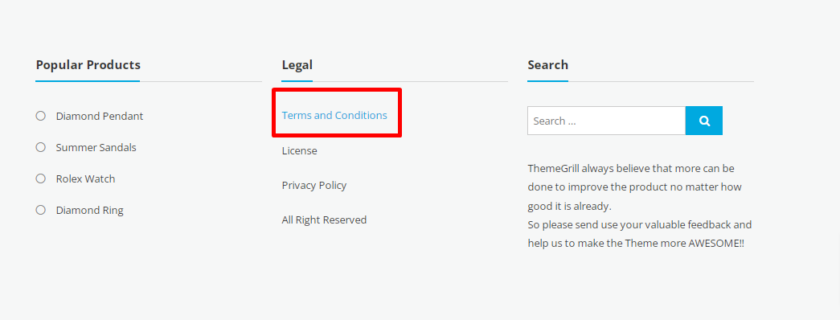
Exibir T&C na área do widget da barra lateral
Semelhante à adição de Termos e condições na área Rodapé, você pode exibir T&C no widget da barra lateral do seu site. Tudo o que você precisa fazer é seguir os mesmos passos: vá até Aparência>Widget e selecione a barra lateral de sua escolha. E repita o mesmo processo que fizemos anteriormente para o rodapé.
Exibir T&C no WooCommerce Checkout
Como proprietário de uma empresa, é essencial adicionar termos e condições antes do checkout do WooCommerce. Além de cumprir os requisitos legais, o empresário pode estabelecer as regras e regulamentos que regem a transação. Isso inclui aspectos importantes, como políticas de reembolso, informações de garantia, isenções de responsabilidade e quaisquer outros termos relevantes para o negócio específico.
Adicionar T&C no checkout do WooCommerce leva alguns minutos. Vá para WooCommerce > Configurações > Avançado . Você encontrará uma opção para Termos e Condições na seção de configuração da página. Você verá que os Termos e Condições já foram adicionados automaticamente. Caso contrário, você pode selecioná-lo no menu suspenso.
Por fim, certifique-se de clicar no botão Salvar alterações .

Seguindo essas etapas, você pode adicionar facilmente os Termos e condições no checkout do WooCommerce.

Bônus: Como adicionar uma política de privacidade no WordPress
Como vimos, os termos e condições são essenciais para proteger uma empresa. Da mesma forma, existe uma política de privacidade para proteger seus clientes. Nesta seção, veremos como podemos adicionar uma política de privacidade no WordPress .
Para adicionar sua página de política de privacidade à sua loja online, primeiro você precisa configurá-la . A versão mais recente do WordPress CMS já possui uma página de política de privacidade.
Agora, para configurar a página de política de privacidade, vá para Páginas > Todas as páginas no painel do WordPress. A página da Política de Privacidade pode ser visualizada ou modificada nesta página.
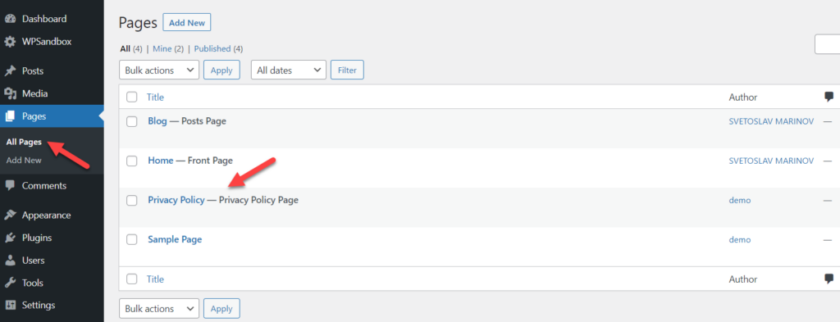
Em seguida, vá para Configurações > Privacidade . Você pode alterar a página de privacidade selecionando a guia Configurações.
Clique no botão ' Usar esta página ' após selecionar a opção de página Política de privacidade. Além disso, se você deseja uma página totalmente nova para sua política de privacidade, pode criar uma aqui. Basta começar a criar sua nova página de privacidade clicando no botão Criar ao lado de Criar uma nova página de política de privacidade na guia Configurações.

E é isso. Agora você pode exibir a política de privacidade em diferentes áreas do seu site. Confira este artigo para mais detalhes.
Conclusão
Adicionar termos e condições claros é vital ao operar um negócio online ou manter um site no WordPress.
Ter termos e condições em um site oferece várias vantagens para o proprietário do site e para os usuários. Eles protegem os direitos e interesses do proprietário do site, estabelecem um acordo juridicamente vinculativo entre as partes, minimizam a responsabilidade e fornecem orientações claras para os usuários.
Ao seguir as etapas mencionadas na postagem de hoje, como gerar T&Cs apropriados por meio de ferramentas gratuitas como geradores, criar uma página de termos e condições e colocá-los estrategicamente em todo o site, os proprietários da Web podem garantir que fornecerão aos usuários as diretrizes necessárias e proteger a si mesmos de possíveis questões legais.
Portanto, todo site precisa ter termos e condições bem elaborados para garantir uma experiência positiva do usuário e proteger todas as partes envolvidas.
E isso é um resumo. Esperamos que agora você possa criar e adicionar termos e condições com confiança para o seu site WordPress.
Além disso, se você quiser aprender mais sobre o WordPress, confira estes artigos:
- Melhores plugins de desconto em massa para WooCommerce
- Como definir as configurações de SMTP do WordPress
- Basta agendar compromissos: revisão completa
